wps常用函数
Wps可以对常用函数进行计算,是我们经常会用到的软件,以下便是WPS表格进行数据匹配函数的教程,一起来看看具体的操作步骤。本课讲解的有两点,一是利用VLOOKUP做精确匹配,二是VLOOKUP函数的参数讲解。直接将一些数据信息复制进来,输入=VLOOKUP,打开函数参数在查找值中选择内容。在表2中框选条件输入2,进行内容进行拖动复制,打开函数参数进行一个调整设置。
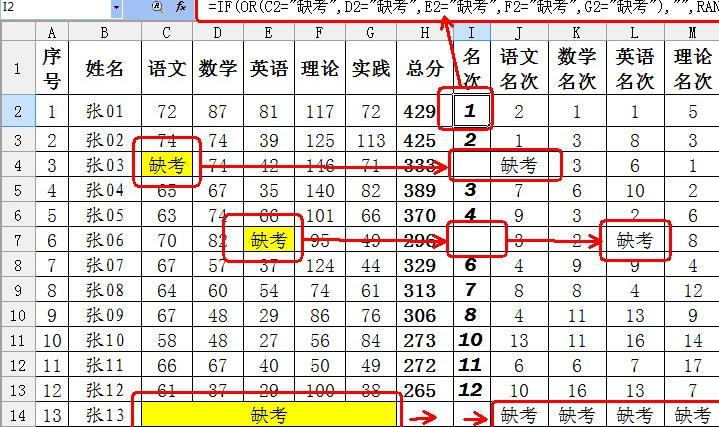
WPS表格如何进行数据匹配函数
1、本节课讲解【WPS软件基础】第3-9 数据匹配的经典函数。

2、我们概括讲解一下本节课的知识点,一共二个小点,如图所示。
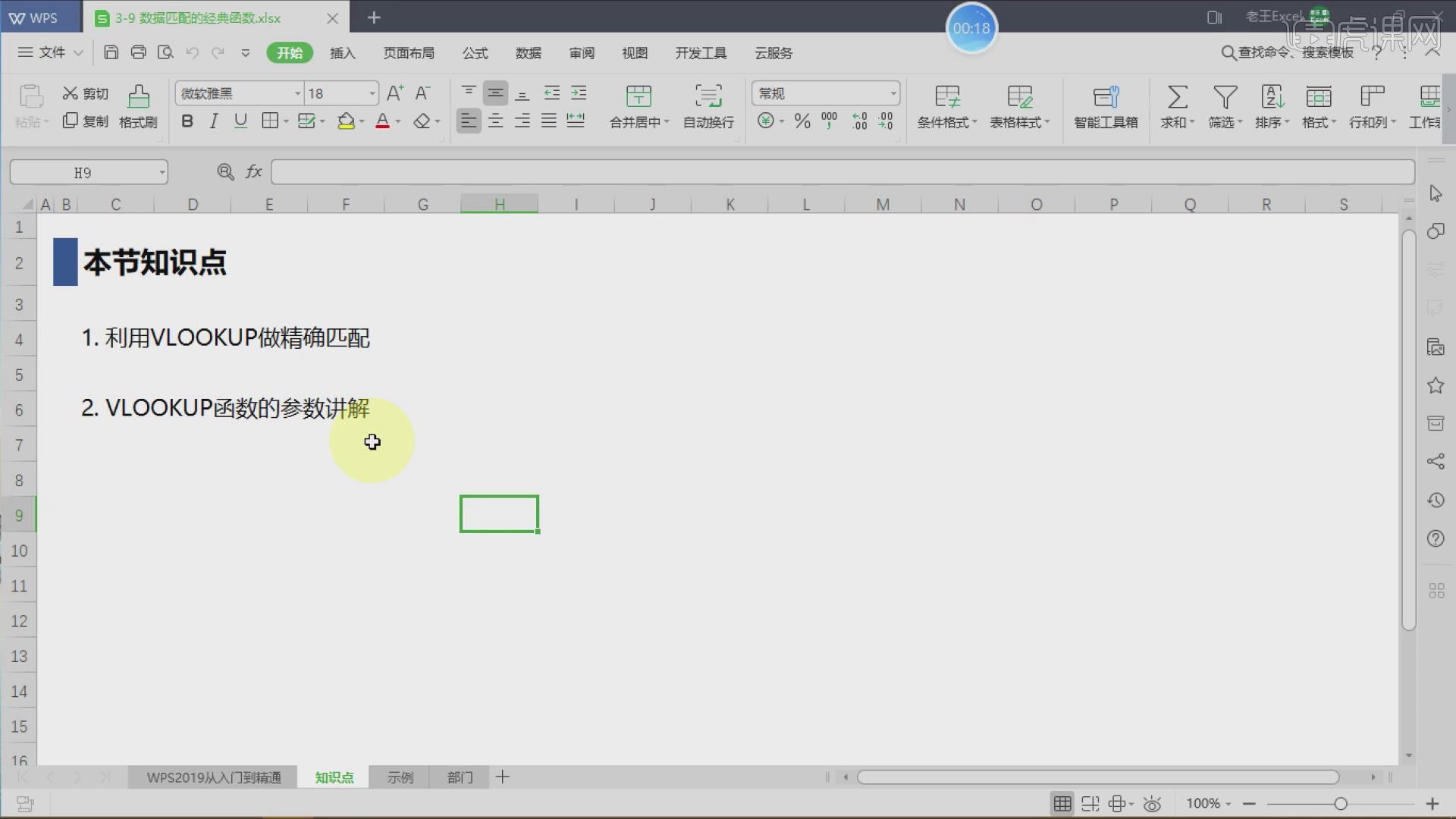
3、打开本节课的工程文件,了解一下数据匹配的经典函数使用,如图所示。
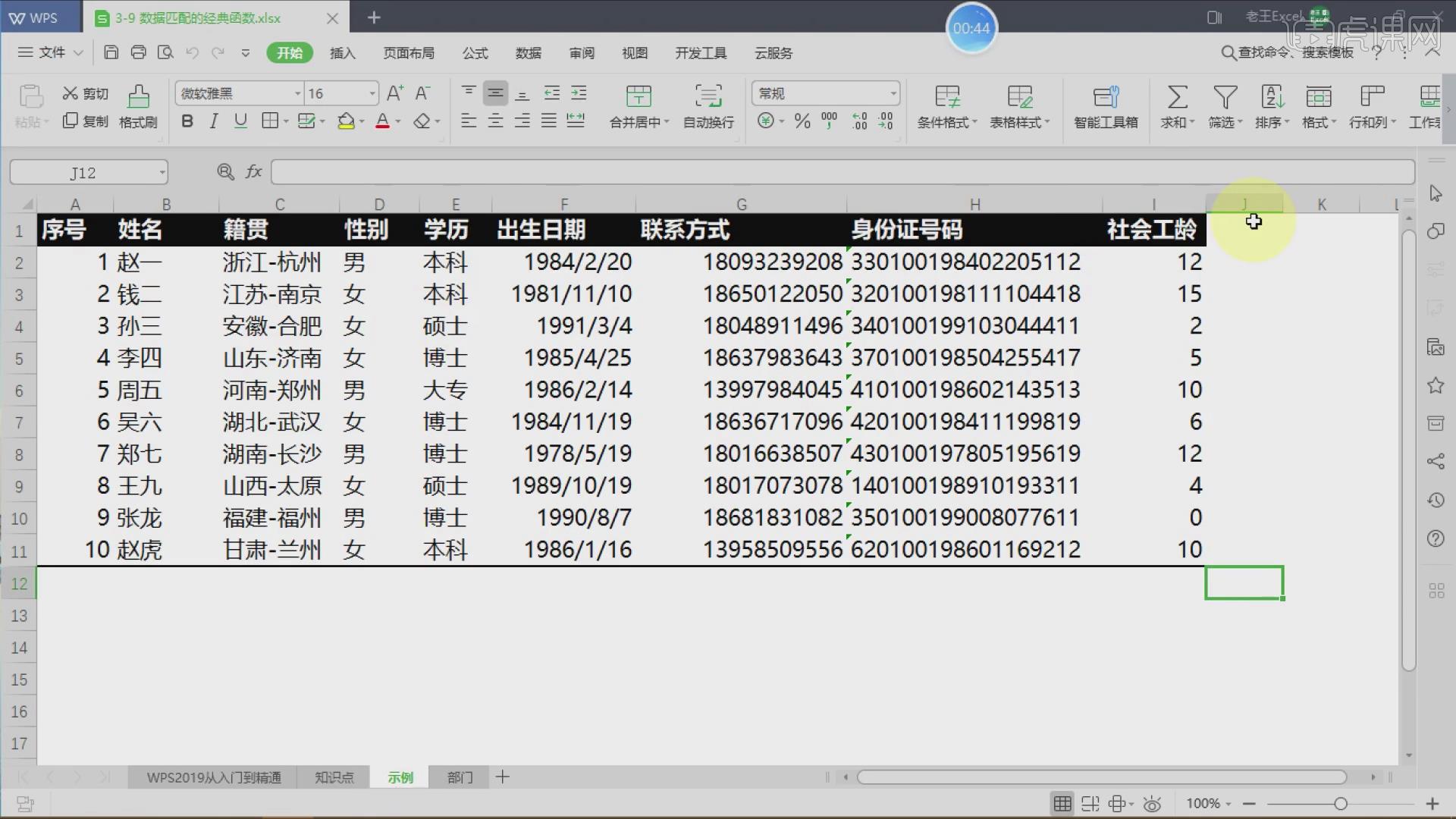
4、传统的手工方法我们就是直接将看到的信息进行复制过来,如图所示。
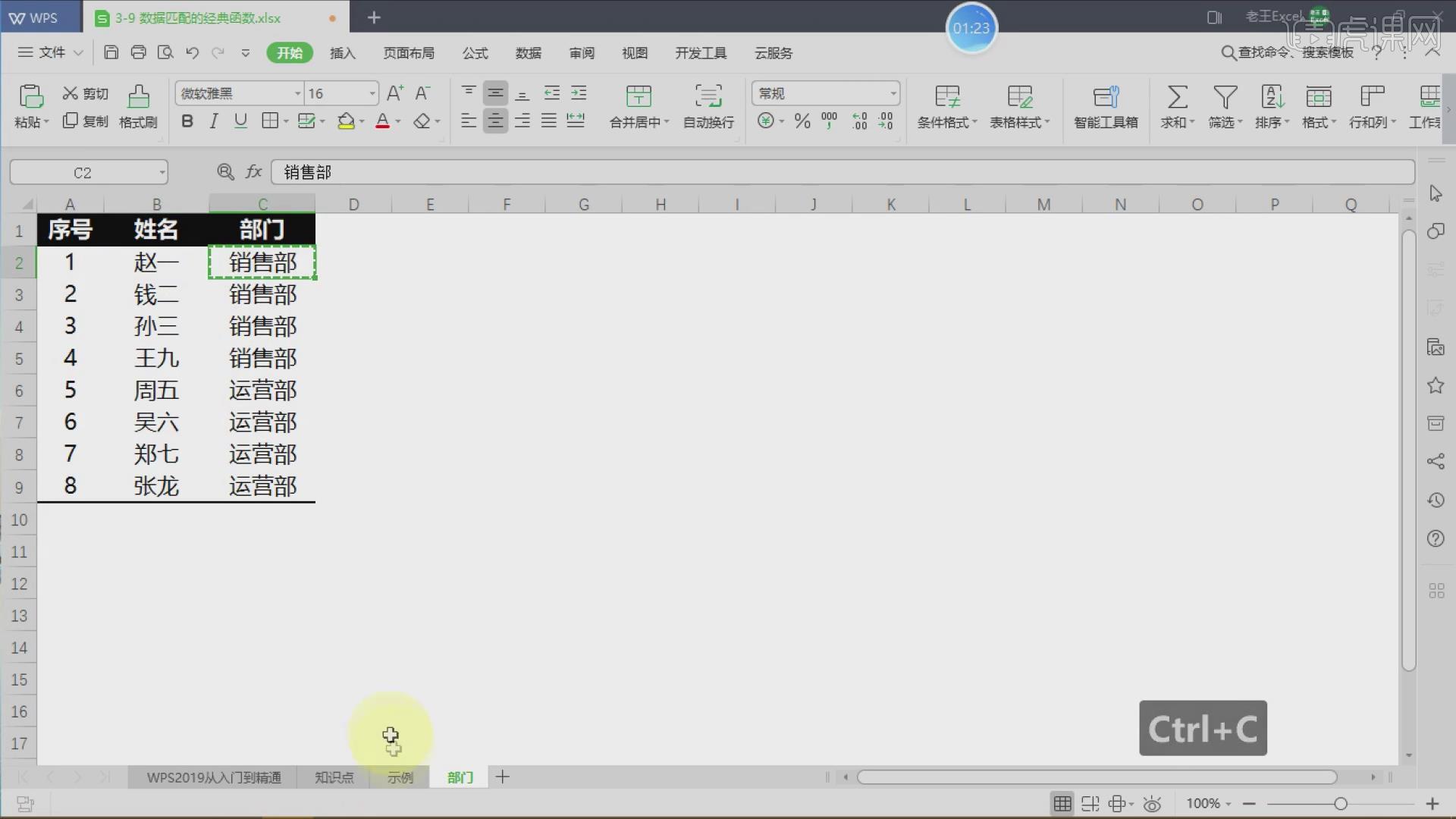
5、或者我们属于函数进行操作,我们输入=VLOOKUP,如图所示。

6、然后打开【函数参数】在查找值中选择内容,如图所示。
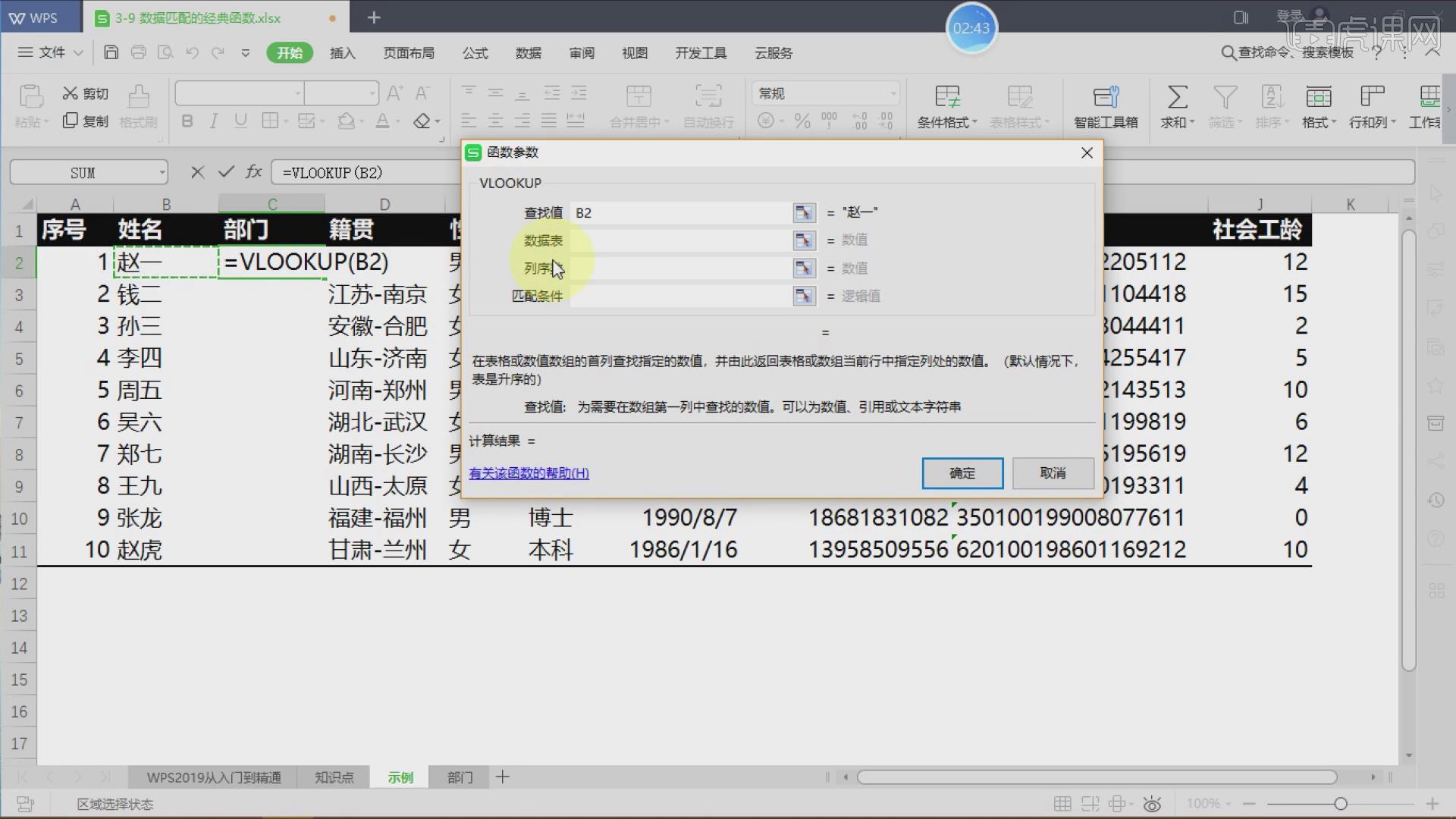
7、返回到表二,我们框选条件,如图所示。
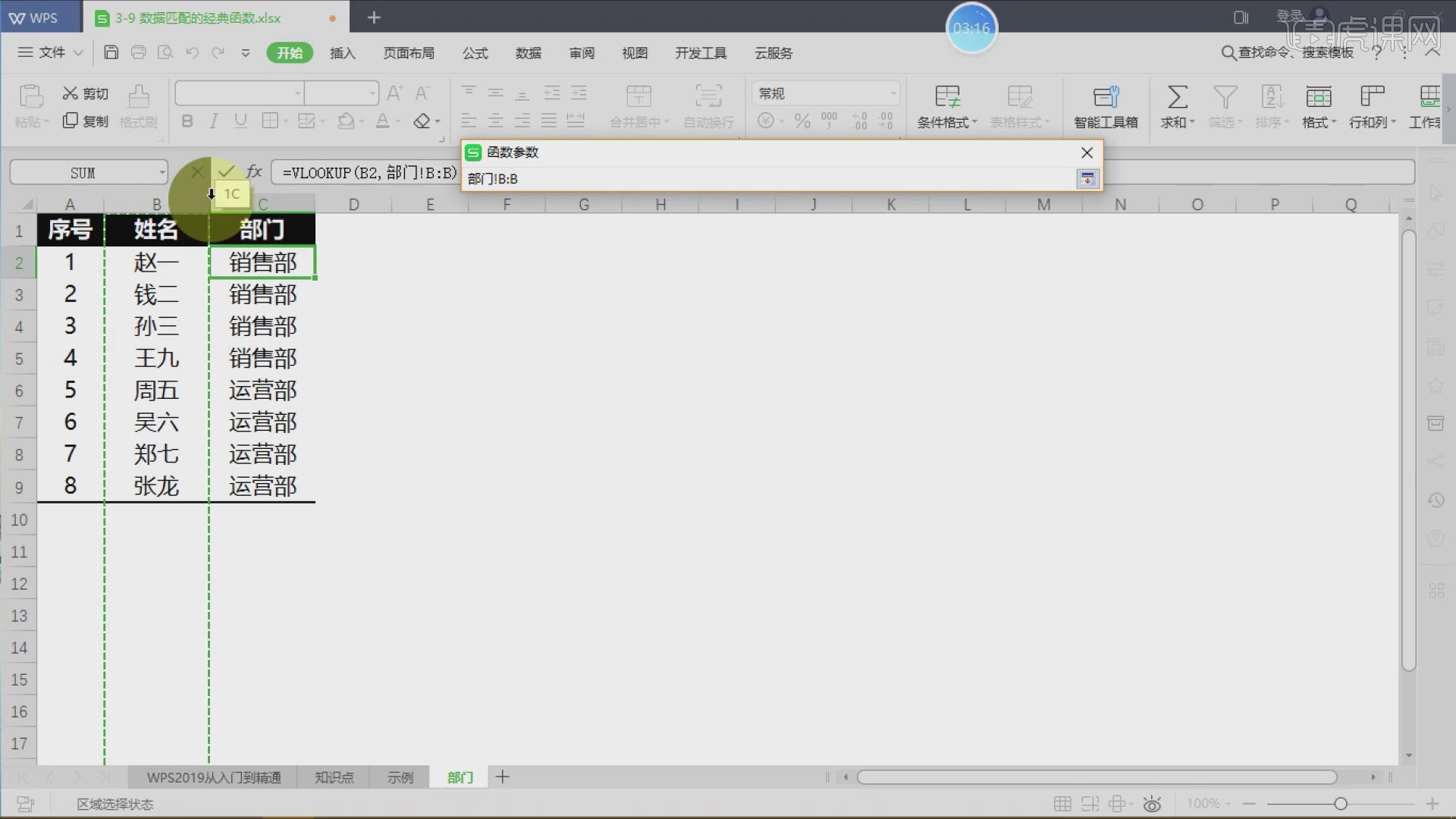
8、在列序数中我们输入2,如图所示。
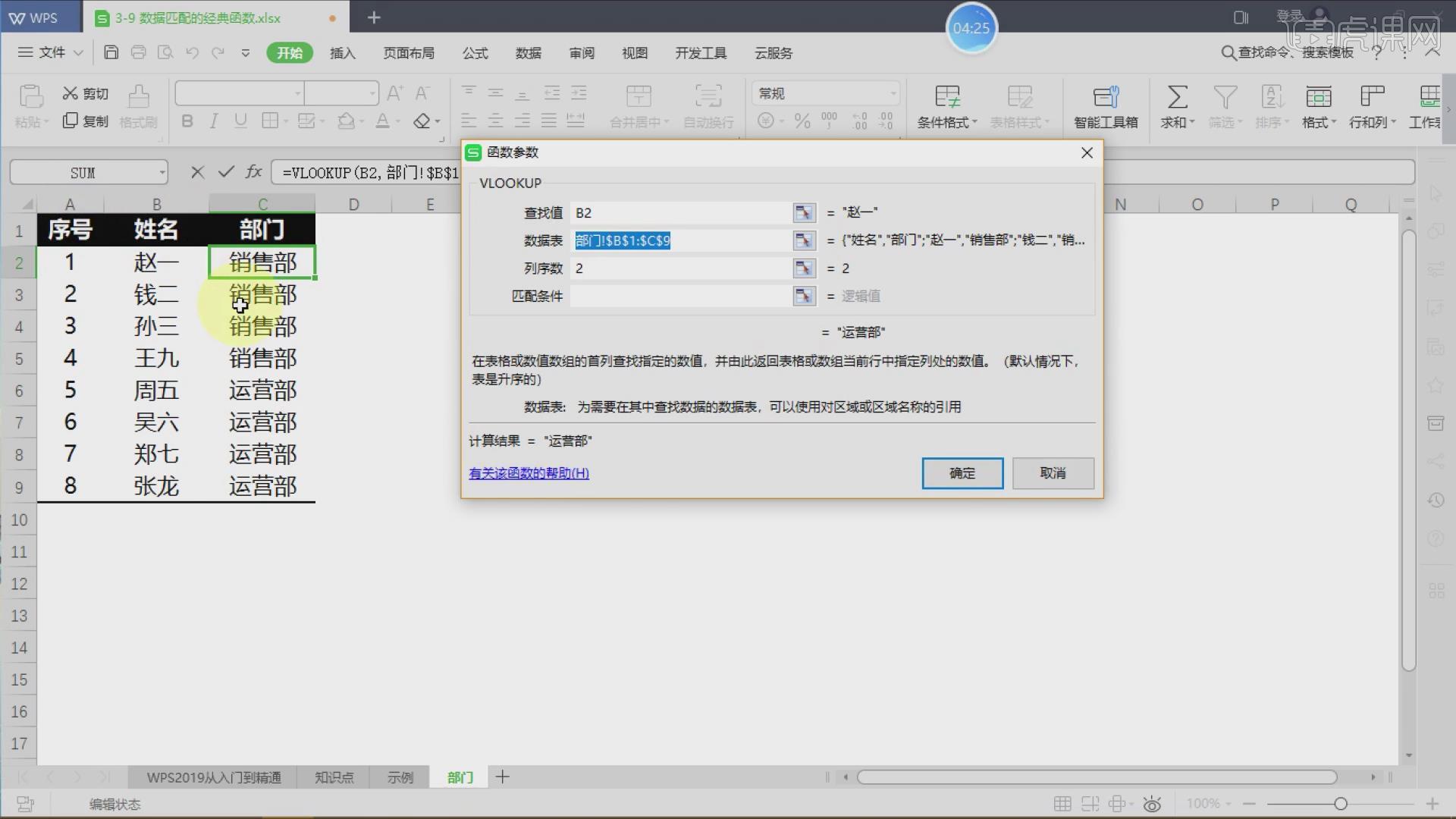
9、调整完成然后,进行内容进行拖动复制,如图所示。
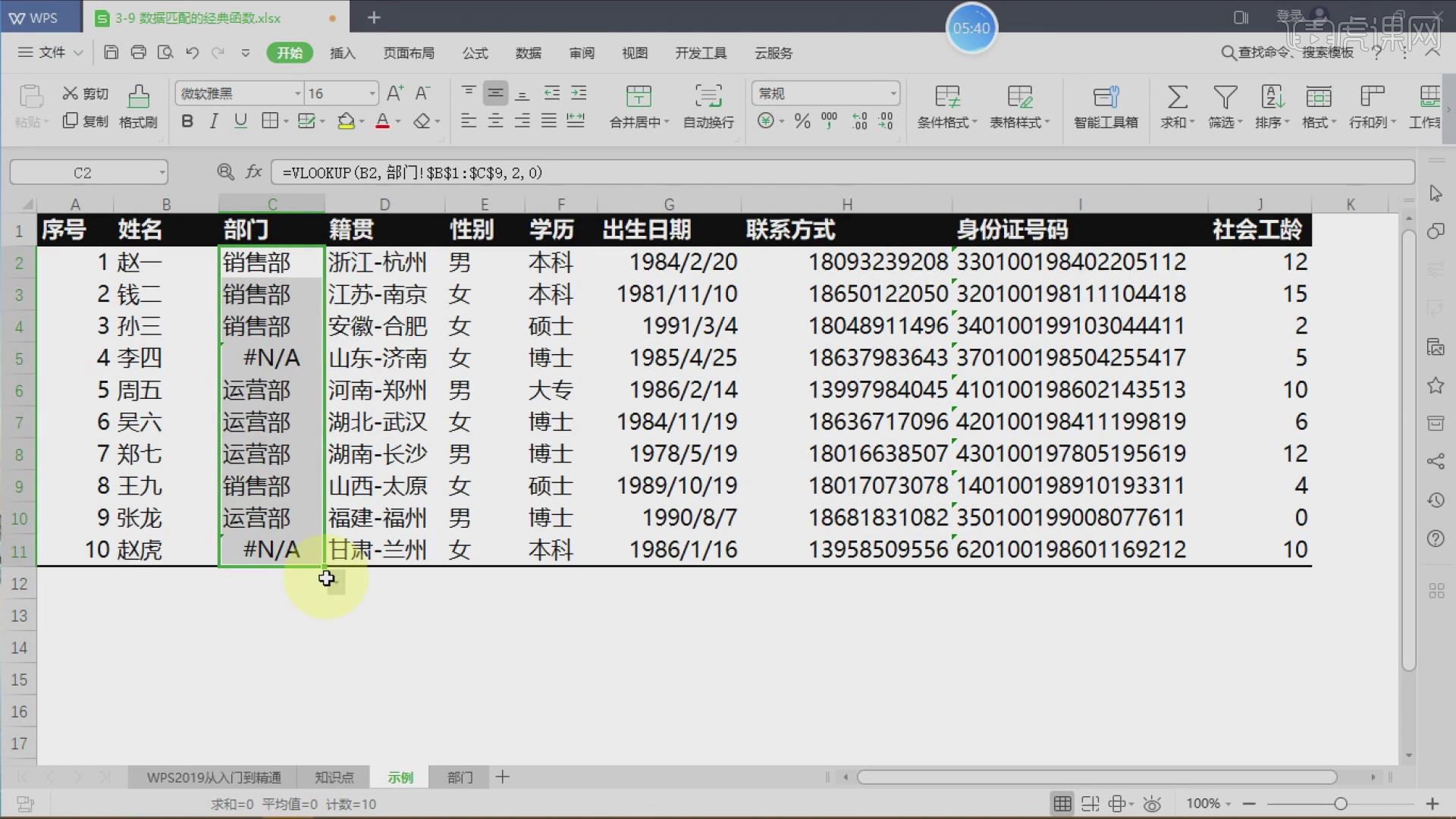
10、打开【函数参数】进行一个调整设置,如图所示。
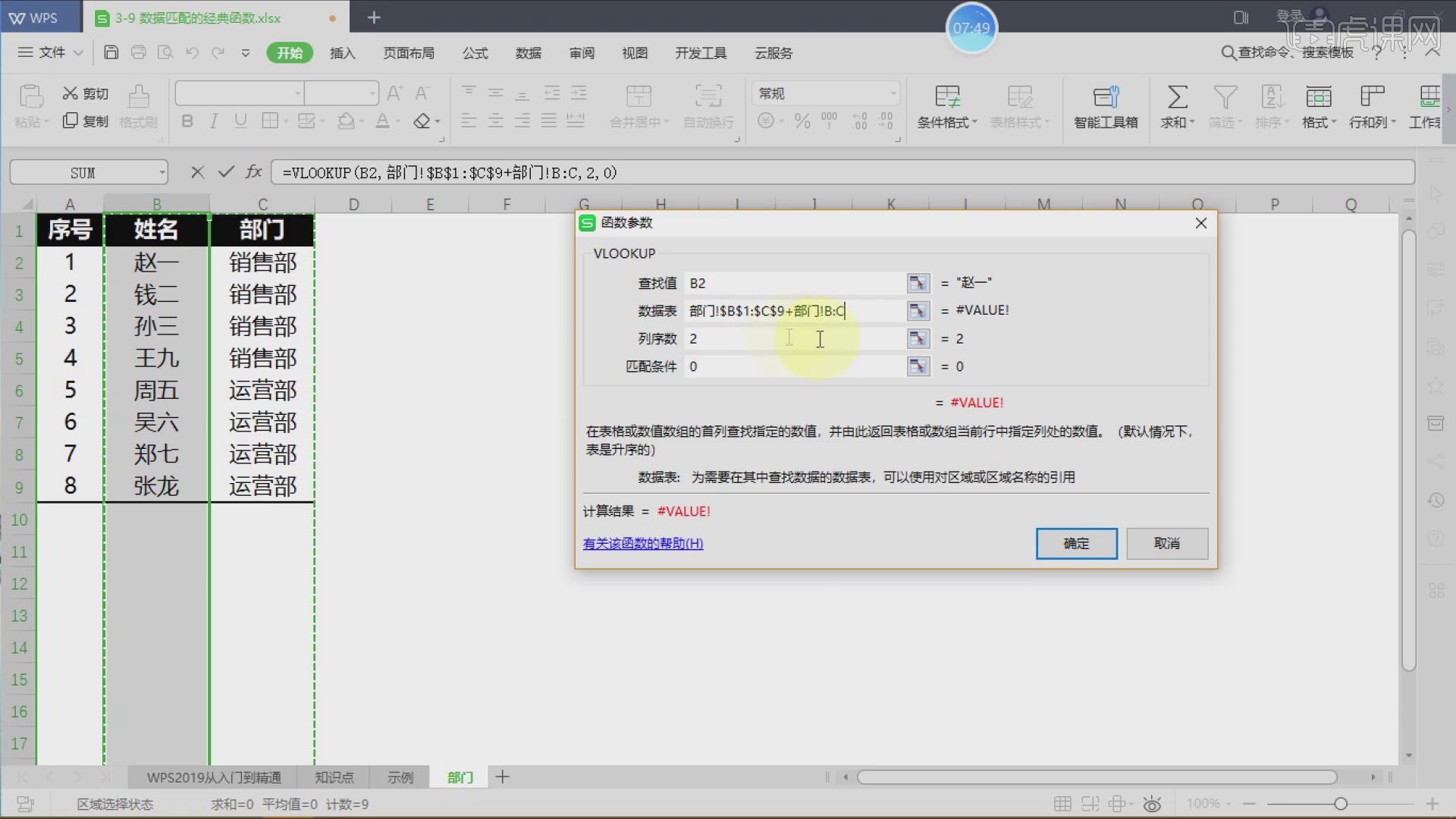
11、回顾刚刚操作的内容,我们进行一个巩固,如图所示。
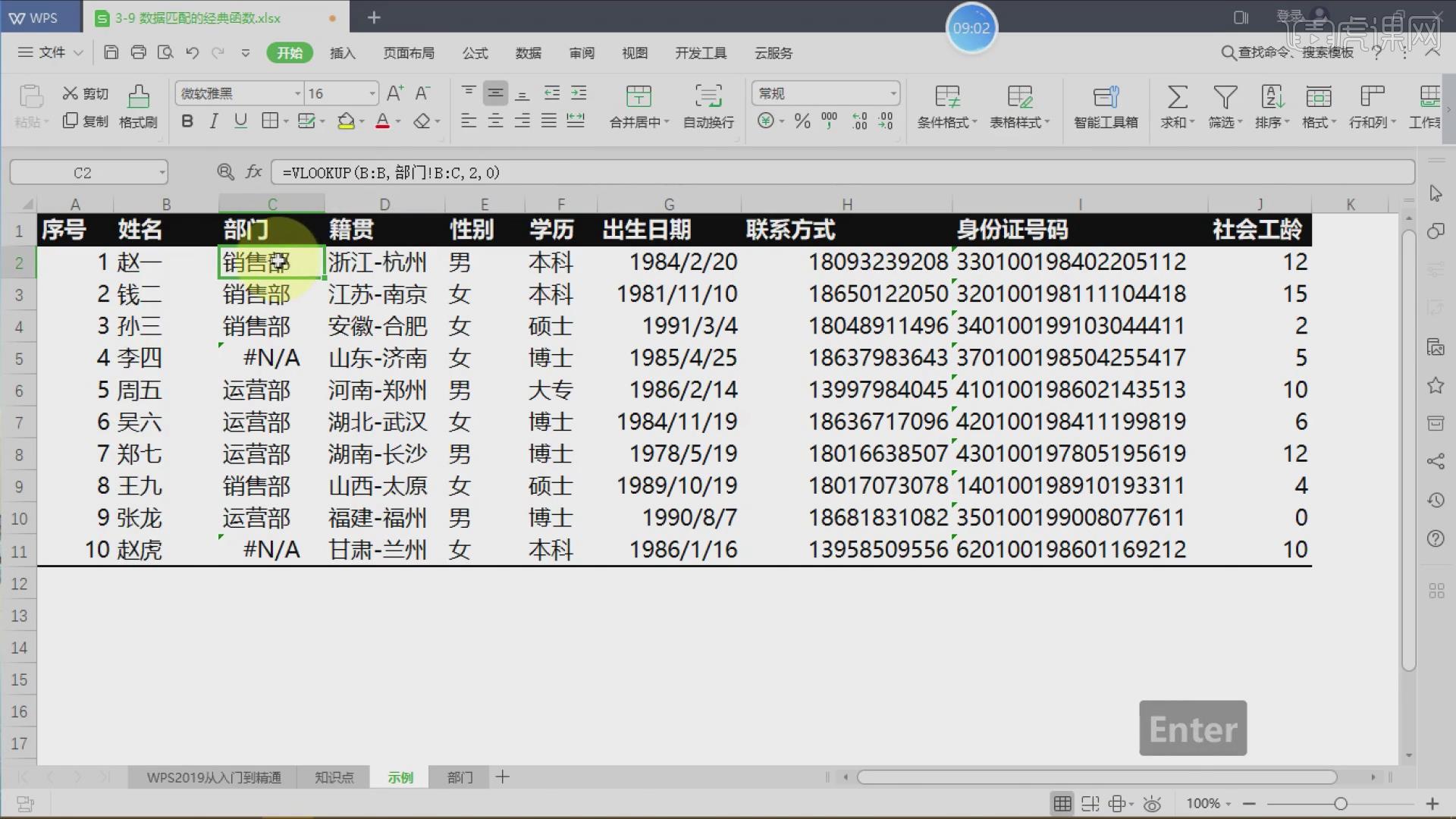
12、谢谢观看。

WPS表格如何用函数做单条件计数
1、本节课讲解【WPS软件基础】第4-8 用函数做单条件计数。

2、我们在【插入】中找到【创建数据透视表】,如图所示。
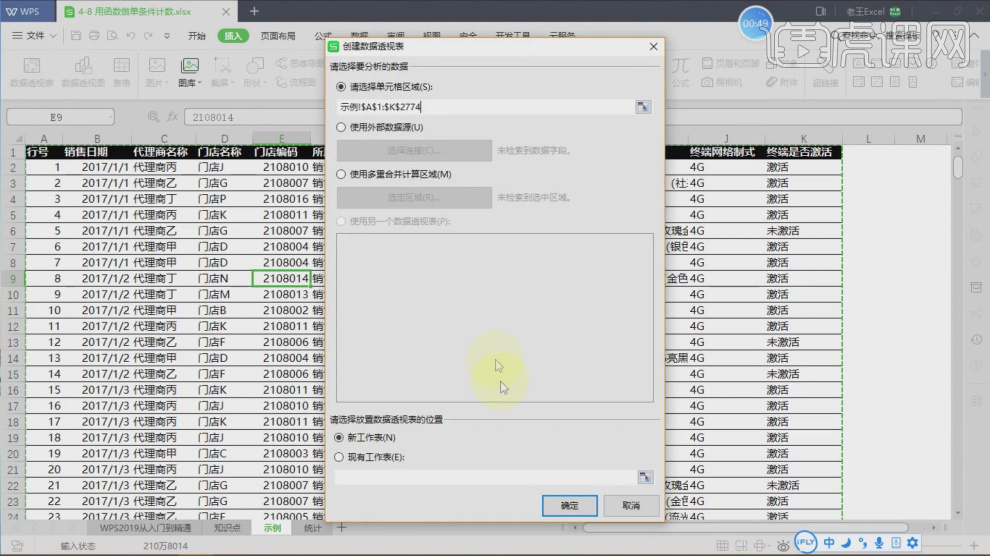
3、我们进入到透视表,然后在右侧我们将条件拖入到【区域】中,如图所示。
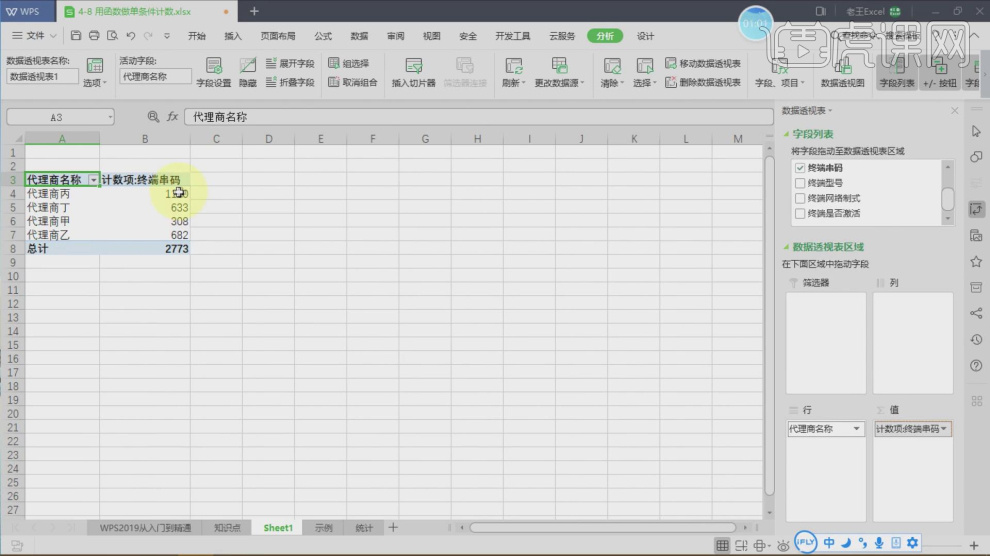
4、我们输入函数=COUNTIF这里我们可以看到他的条件是【计算区域中满足给定条件的单元格的个数】,如图所示。
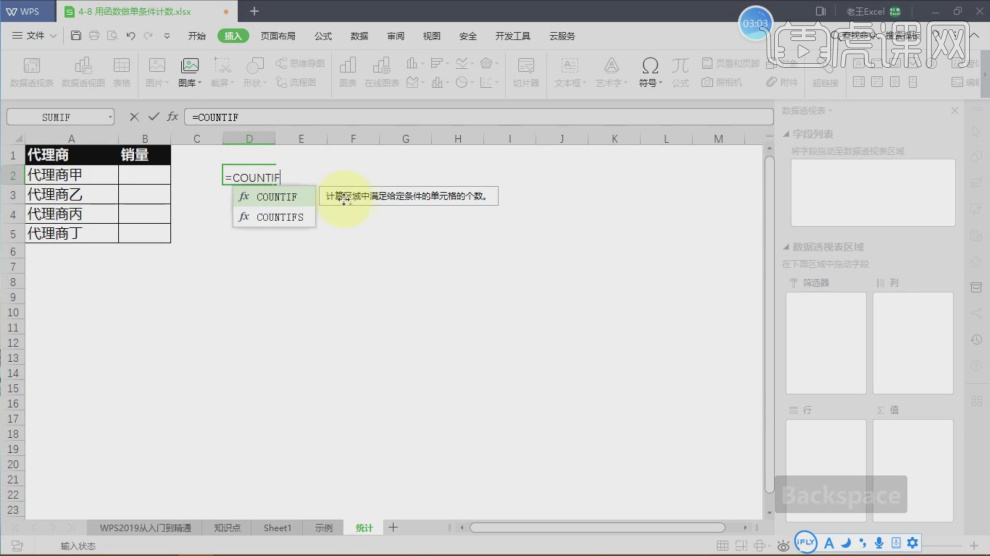
5、我们返回表格,然后选择【代理商名称】,如图所示。
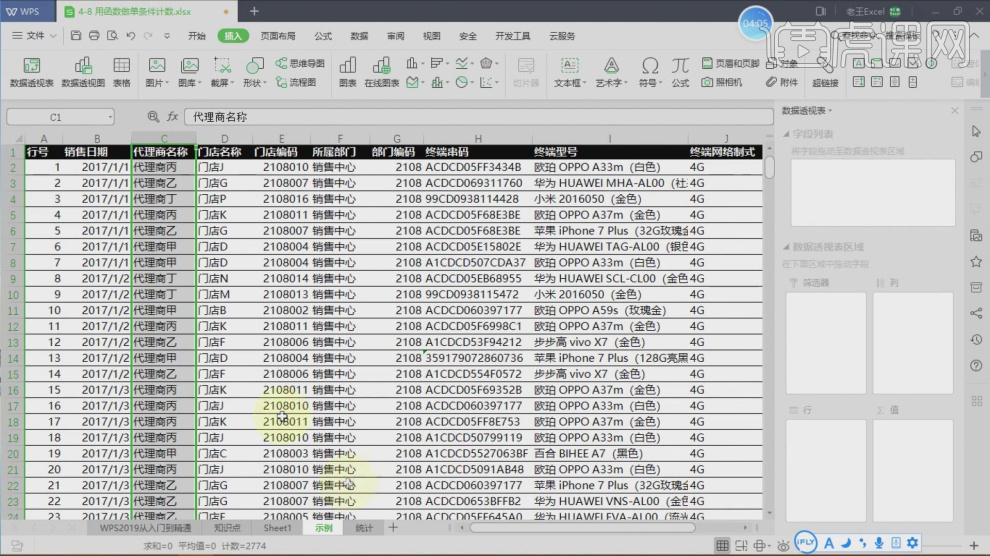
6、打开【函数参数】我们进行一个调整,如图所示。
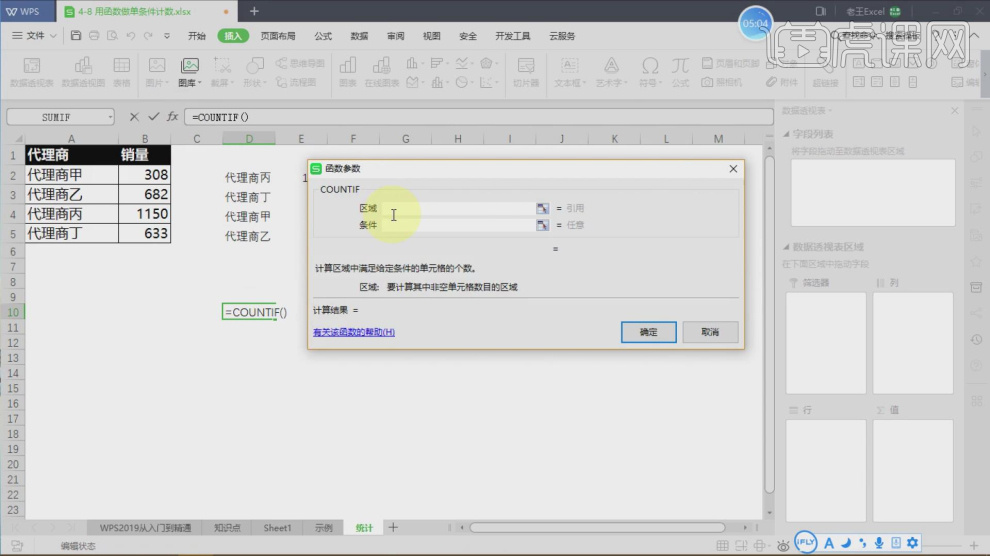
7、我们返回表格,我们选择【终端串码】一栏,在【条件格式】我们找到【重复值】,如图所示。
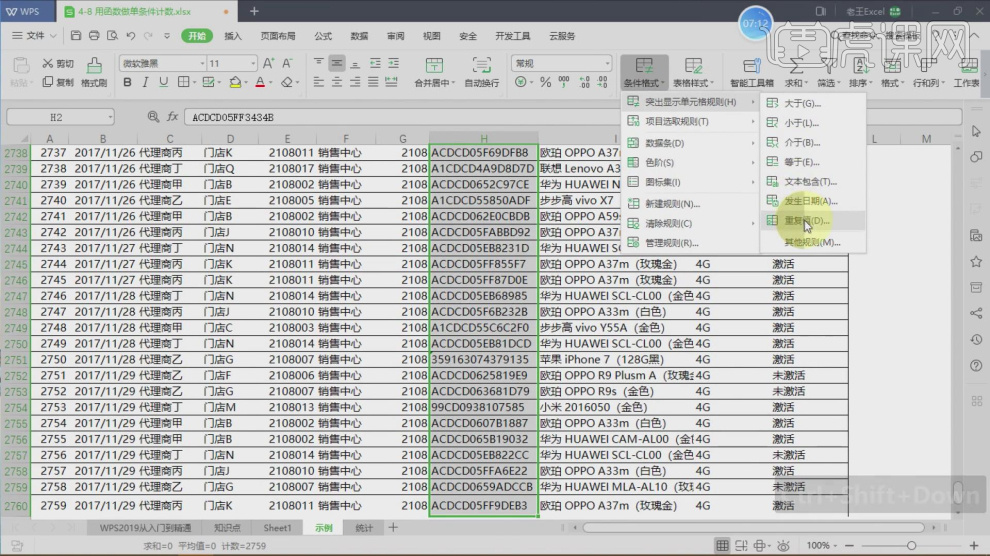
8、我们设置完成可以看到,重复的地方他的颜色变成了红色,如图所示。
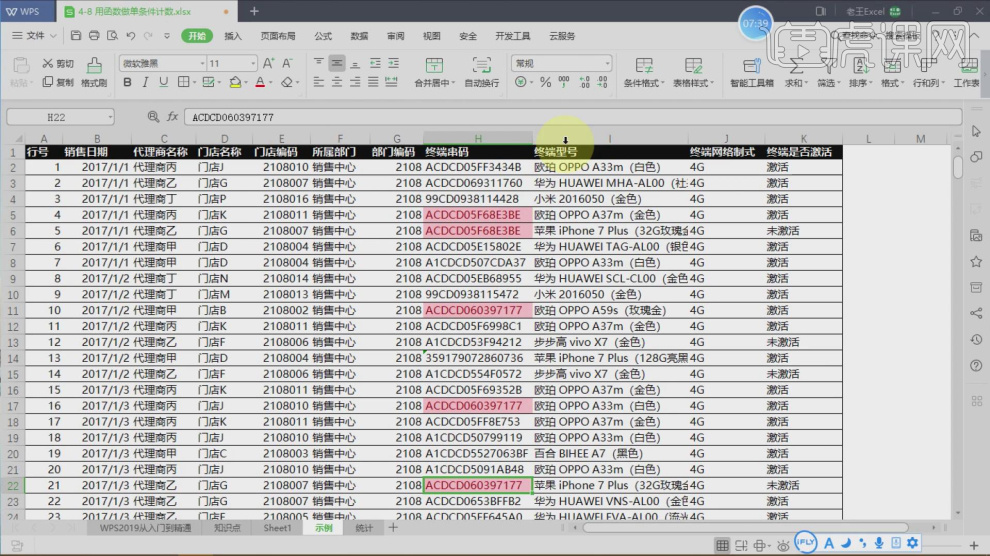
9、我们输入函数COUNTIF这里我们可以看到他的条件是【区域、条件】,如图所示。
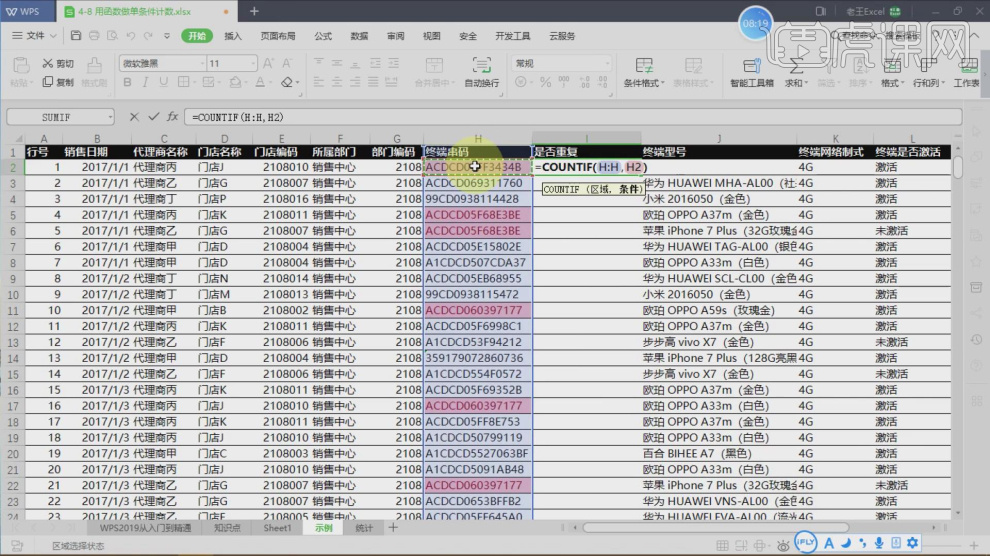
10、我们按照他的要求,进行一个完善,如图所示。
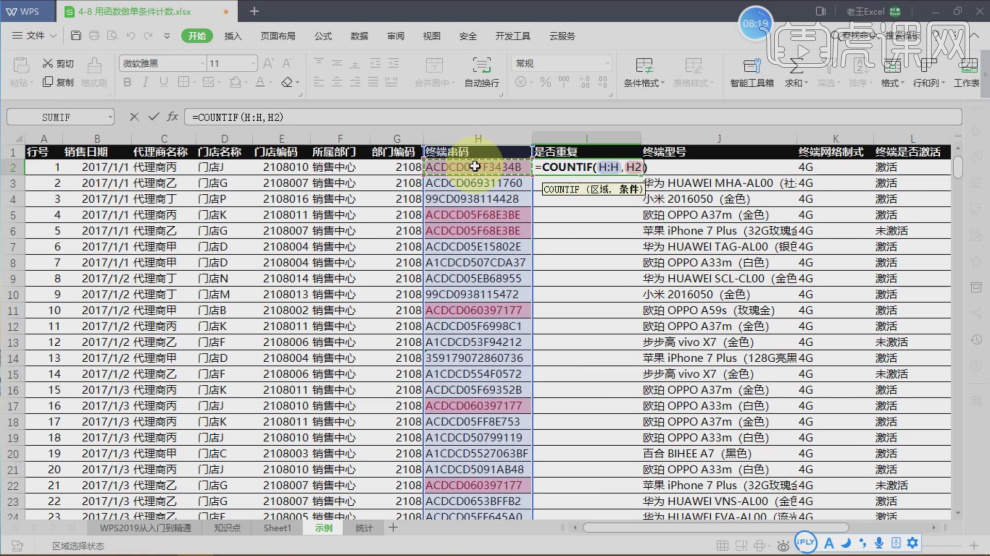
11、调整完成然后,进行内容进行拖动复制,如图所示。
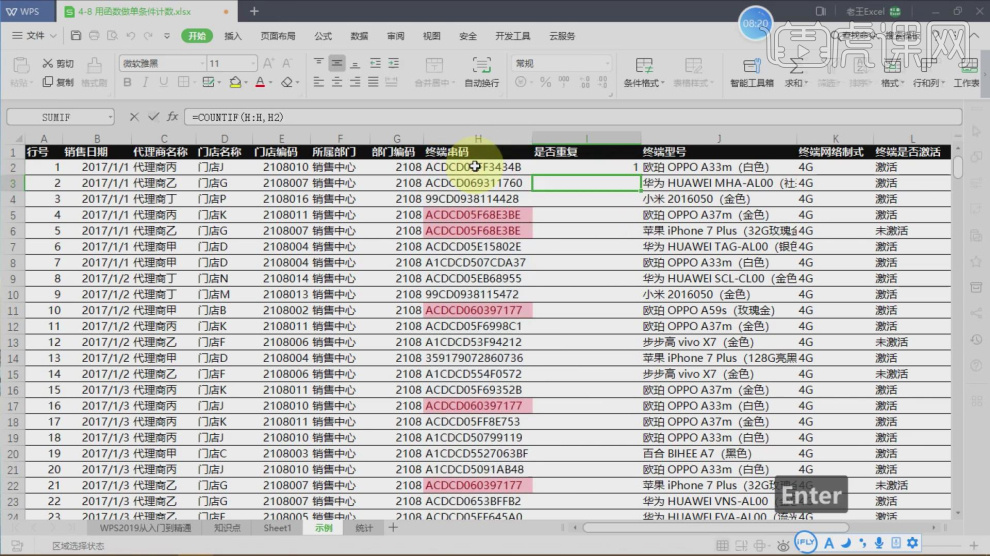
12、我们打开【筛选】可以看到重复的有2-3的内容有哪些,如图所示。
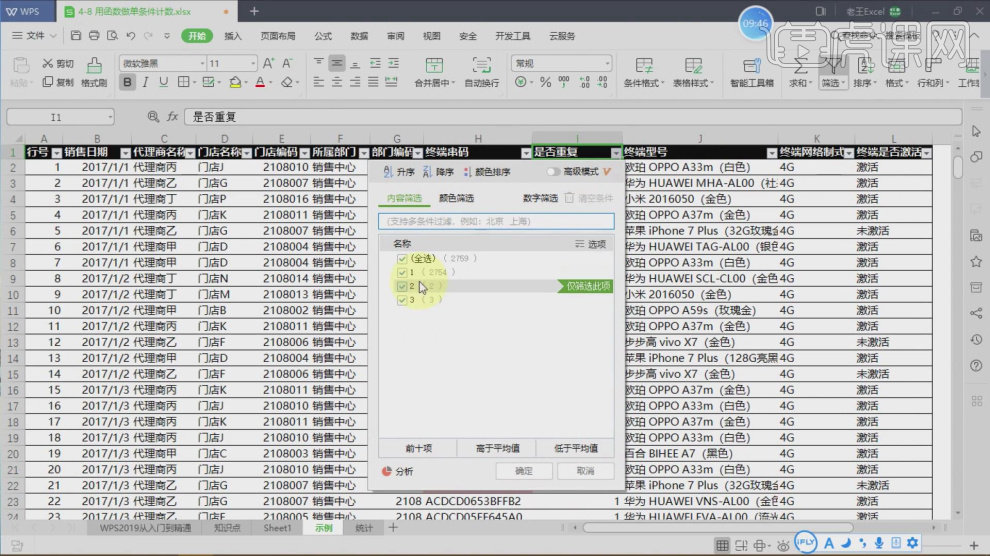
13、我们也可以将他的显示方式调整为【重复、非重复】,如图所示。
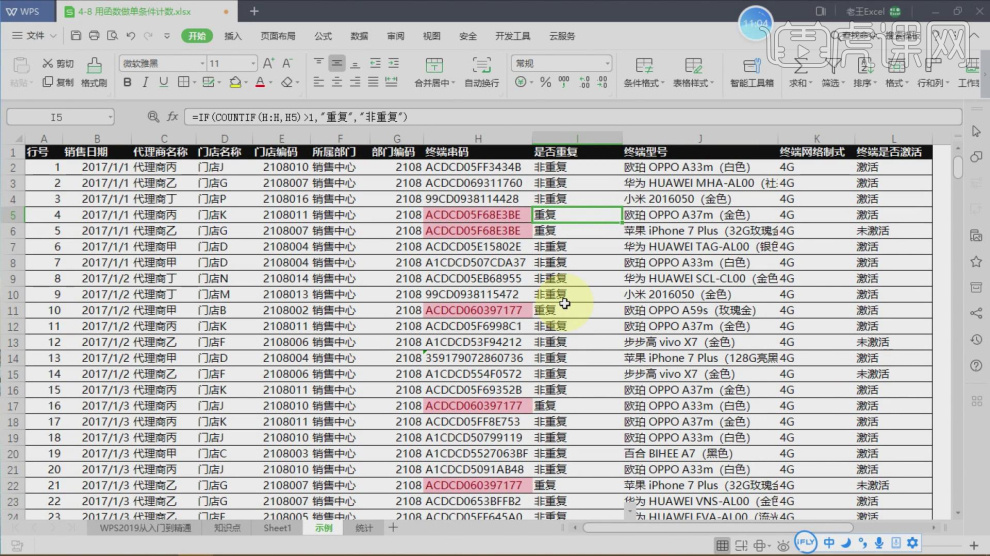
14、谢谢观看。

WPS表格如何用函数做多条件计数
电脑型号:联想小新Air15
系统版本:win10
软件版本:WPS2019
1、本节课讲解【WPS软件基础】第4-9 用函数做多条件计数。

2、我们在【插入】中找到【创建数据透视表】,如图所示。
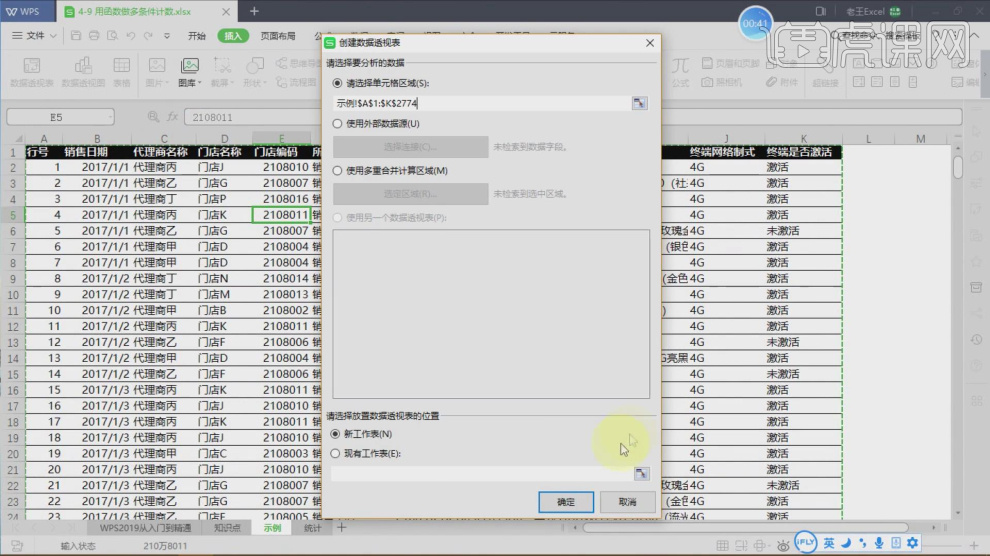
3、我们进入到透视表,然后在右侧我们将条件拖入到【区域】中,如图所示。
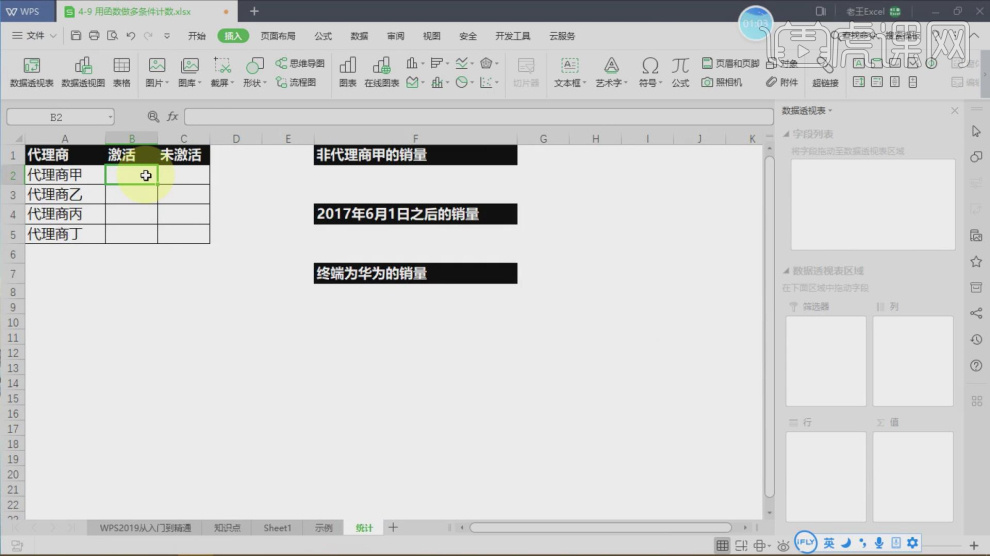
4、我们输入函数=COUNTIF这里我们可以看到他的条件是【区域1,条件1,...】,如图所示。
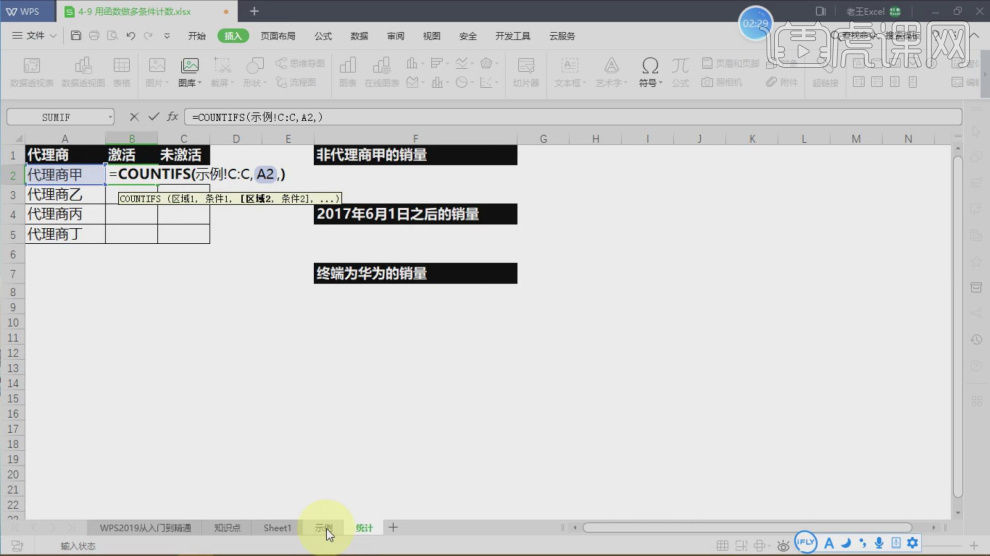
5、我们按照他的要求,进行一个完善,如图所示。
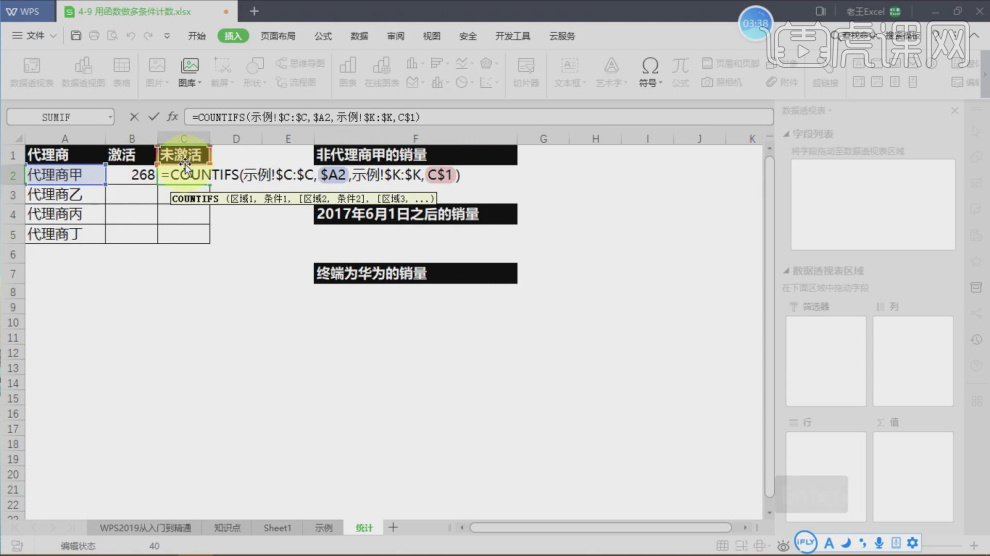
6、调整完成然后,进行内容进行拖动复制,然后打开【函数参数】进行调整,如图所示。
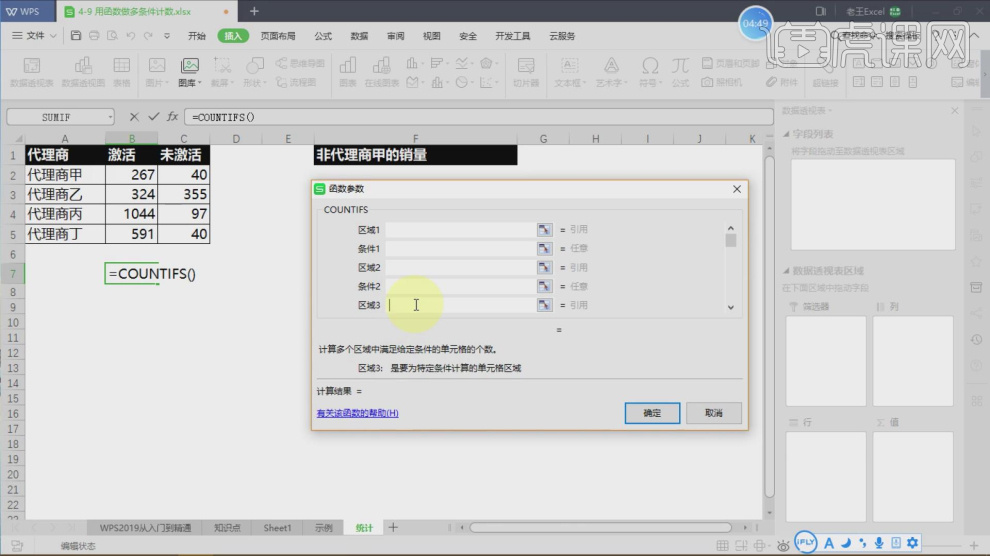
7、这里将同学们如果使用函数进行销量的设置,如图所示。
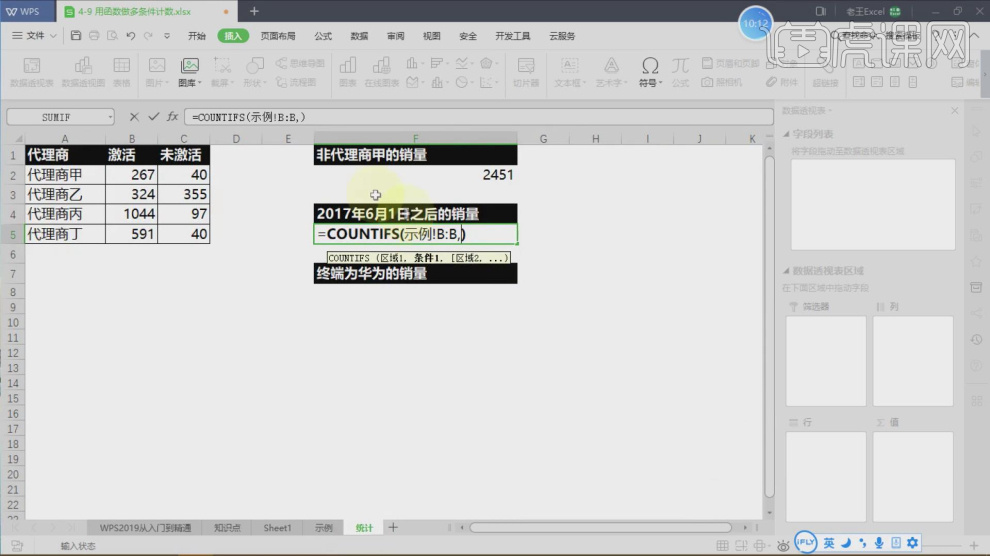
8、我们输入函数=CONUTIFS+内容,如图所示。
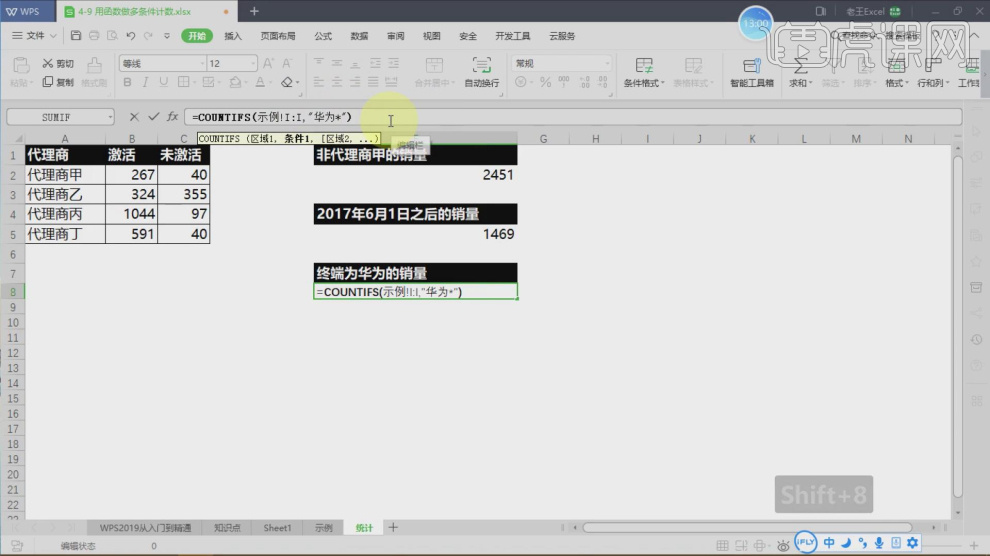
9、输入完成后我们可以看到他的显示发生了变化,如图所示。
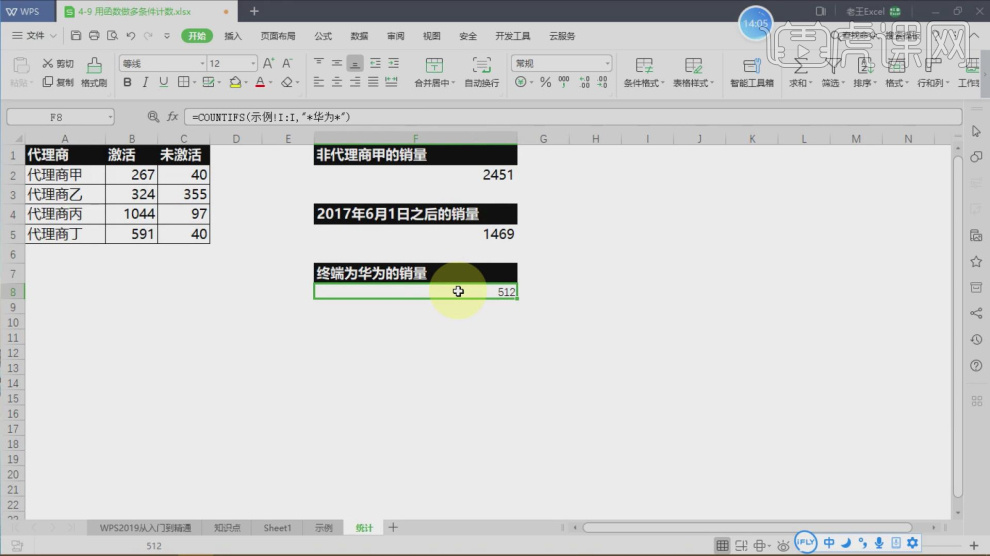
10、谢谢观看。

WPS表格如何用函数做单条件求和
1、本节课讲解【WPS软件基础】第4-10 用函数做单条件求和。

2、我们打开工程文件,这里我们对本节课讲解的内容进行一个概述,如图所示。
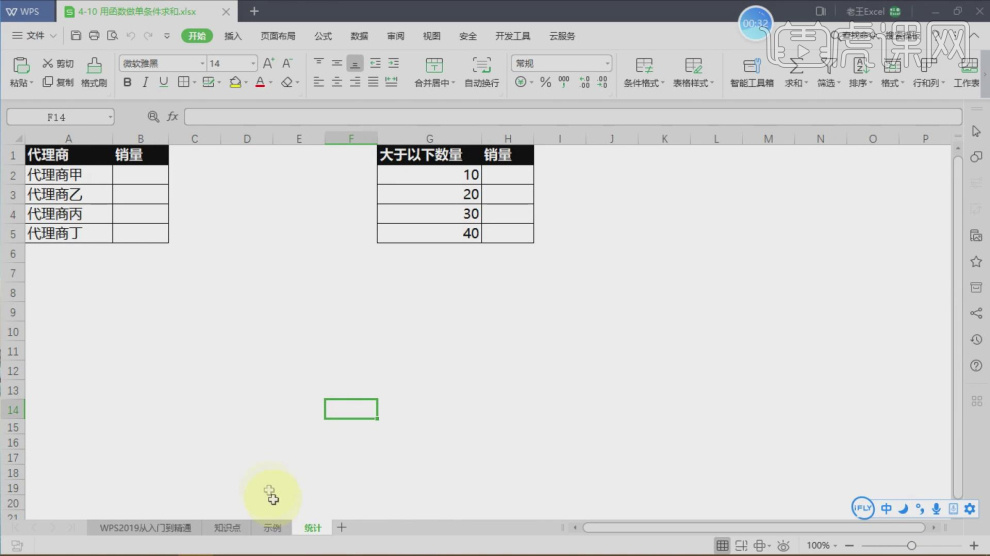
3、进入到【数据透视表】,然后在右侧我们将条件拖入到【区域】中,如图所示。
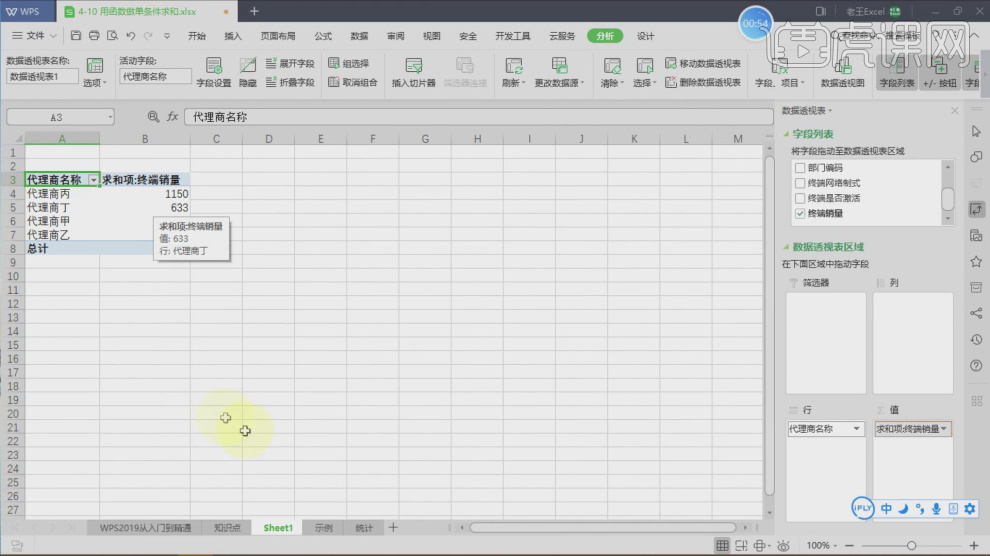
4、我们输入函数=SUMIF这里我们可以看到他的条件是区域、条件、求和区域,如图所示。
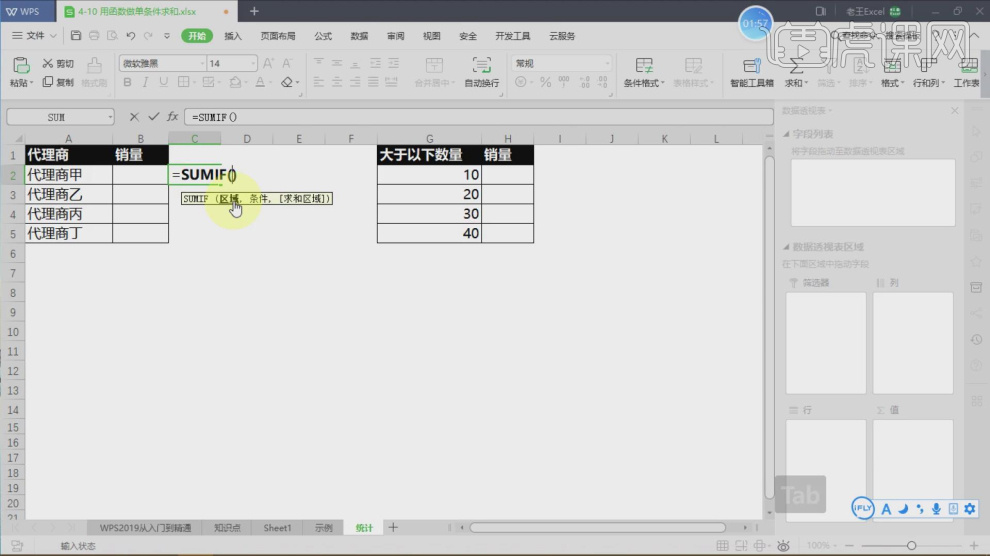
5、我们按照他的要求,进行一个完善,如图所示。

6、调整完成然后,进行内容进行拖动复制,如图所示。
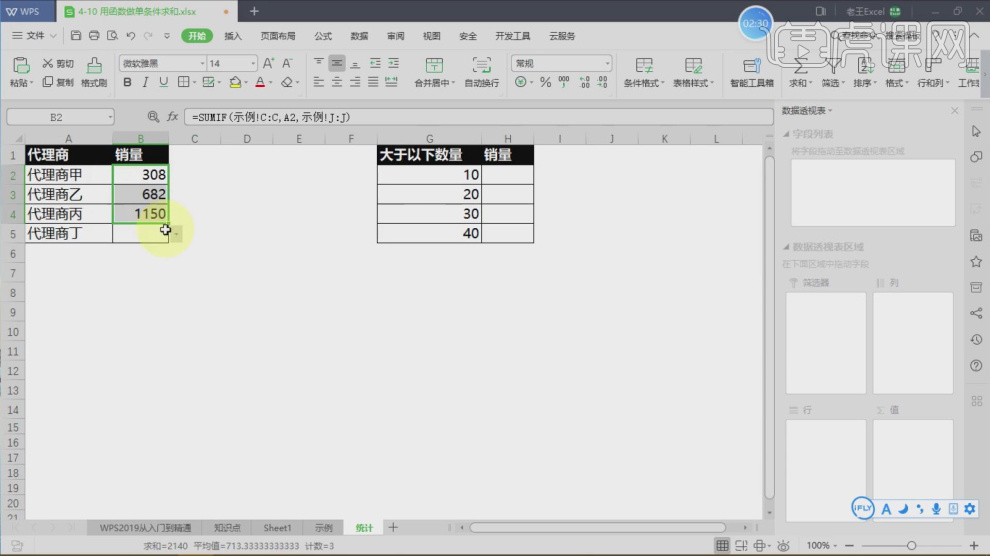
7、我们再次输入函数=SUMIF这里我们可以看到他的条件是区域、条件、求和区域,如图所示。
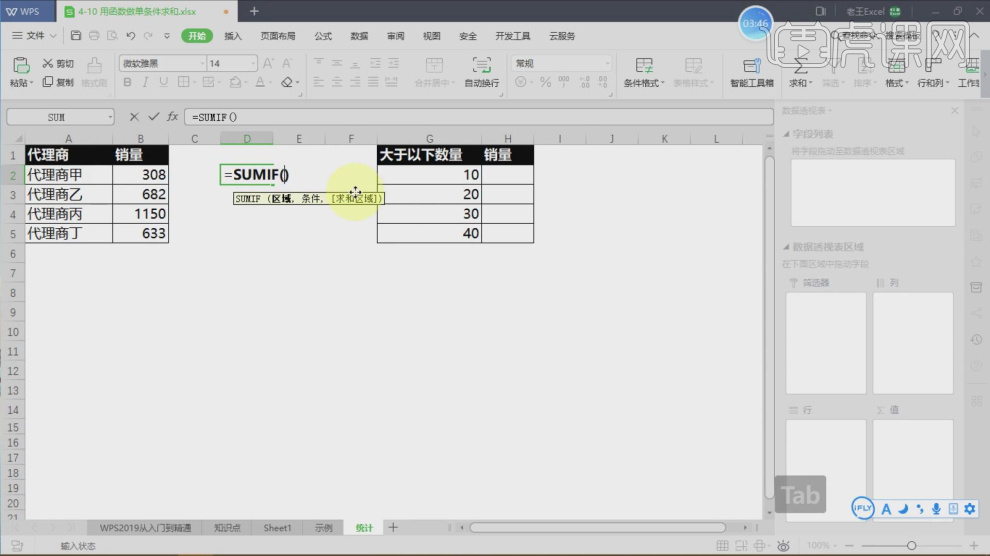
8、打开【函数参数】对这个面板进行一个讲解,如图所示。
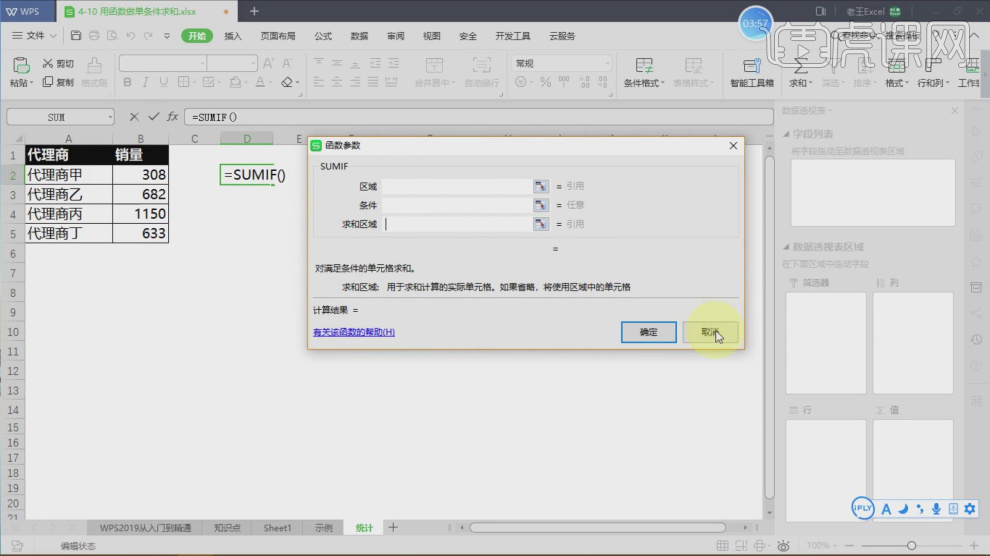
9、返回表格,我们在筛选中进行调整,如图所示。
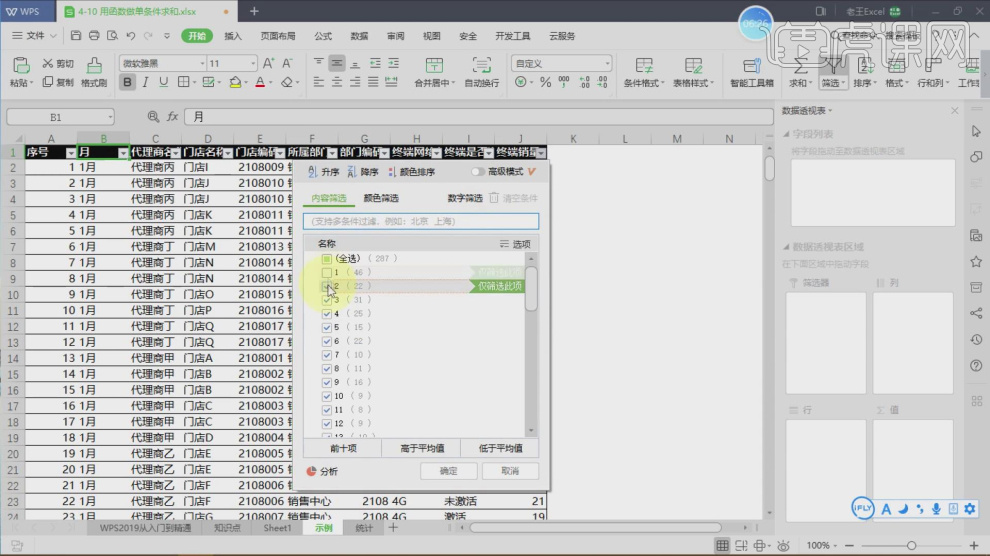
10、然后在上方的函数中我们进行一个讲解,如图所示。
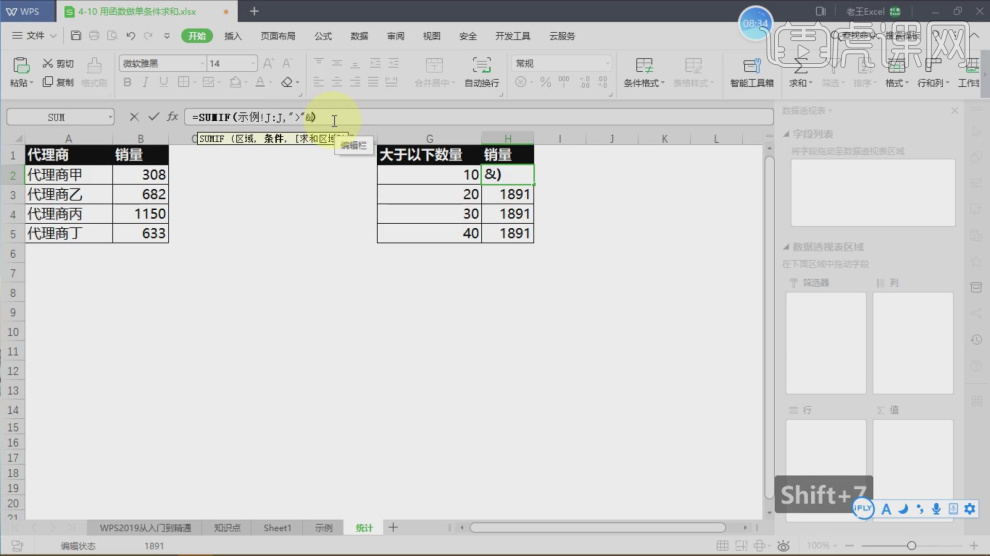
11、调整完成然后,进行内容进行拖动复制,如图所示。
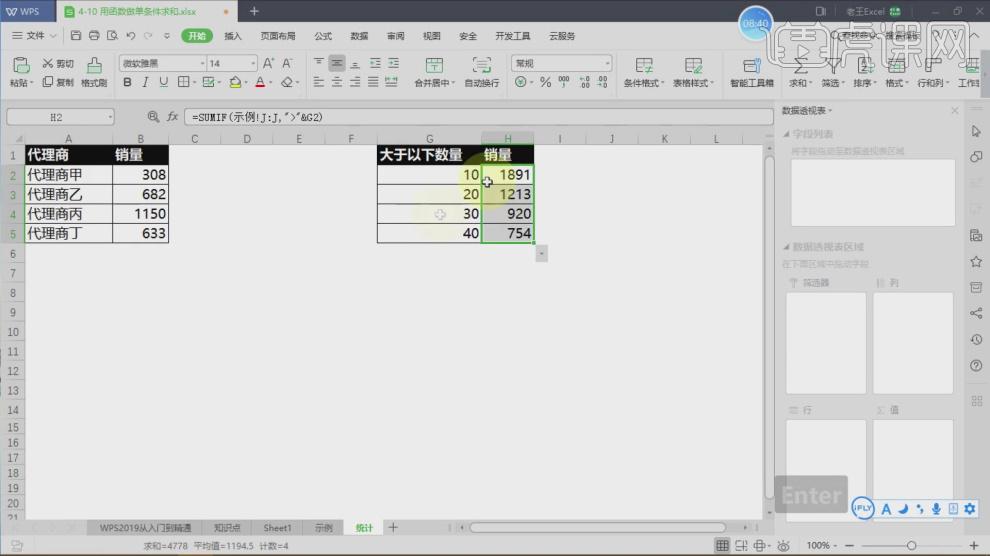
12、谢谢观看。

WPS表格如何用函数做排名分析
1、本节课讲解【WPS软件基础】第4-12 用函数做排名分析。

2、我们打开本节课的工程文件,在后面一栏中输入排名,如图所示。
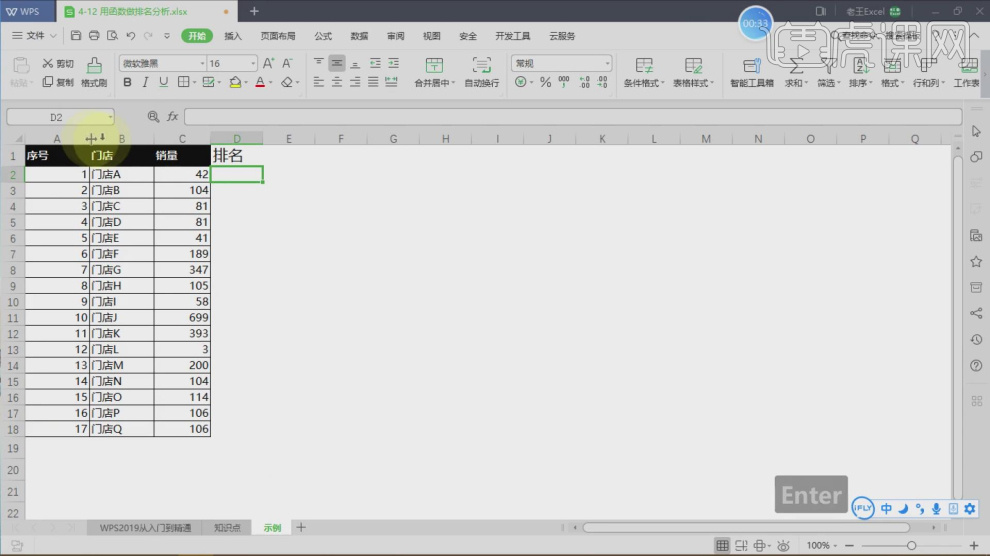
3、输入函数=RANK这里我们可以看到他的条件是【数值,引用,排位方式】,如图所示
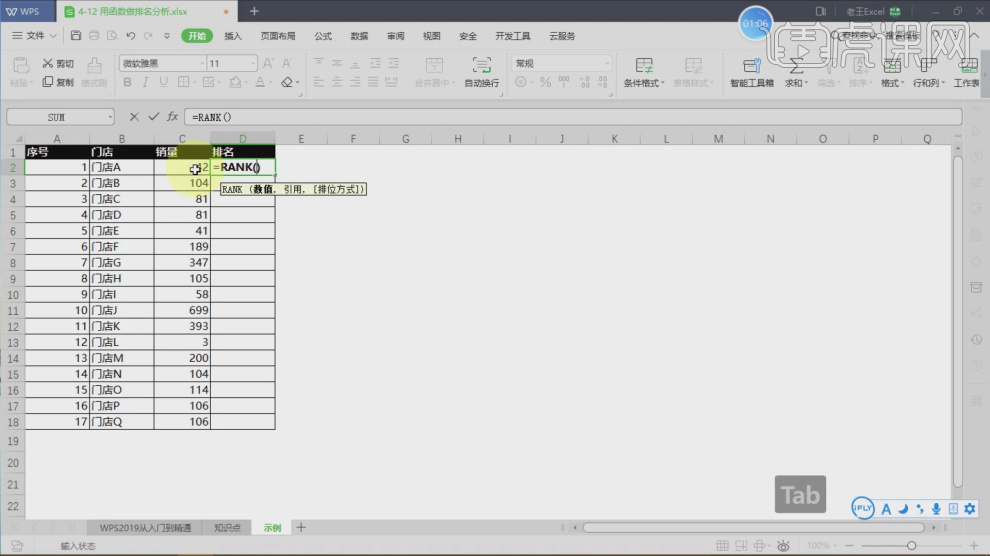
4、我们按照他的要求,进行一个完善,如图所示。
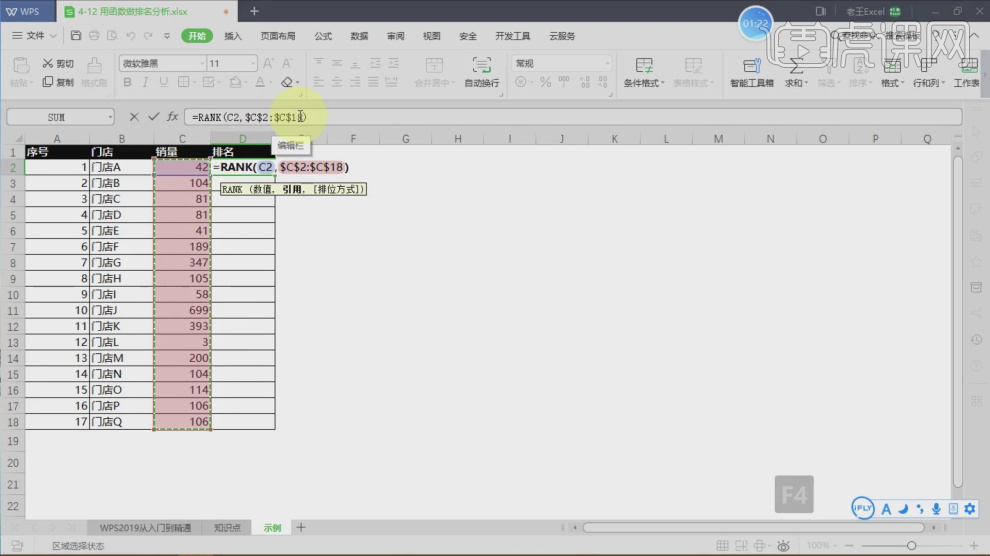
5、打开【函数参数】对这个面板进行一个设置,如图所示。

6、输入函数=COUNTIF然后选择销量一栏,如图所示。
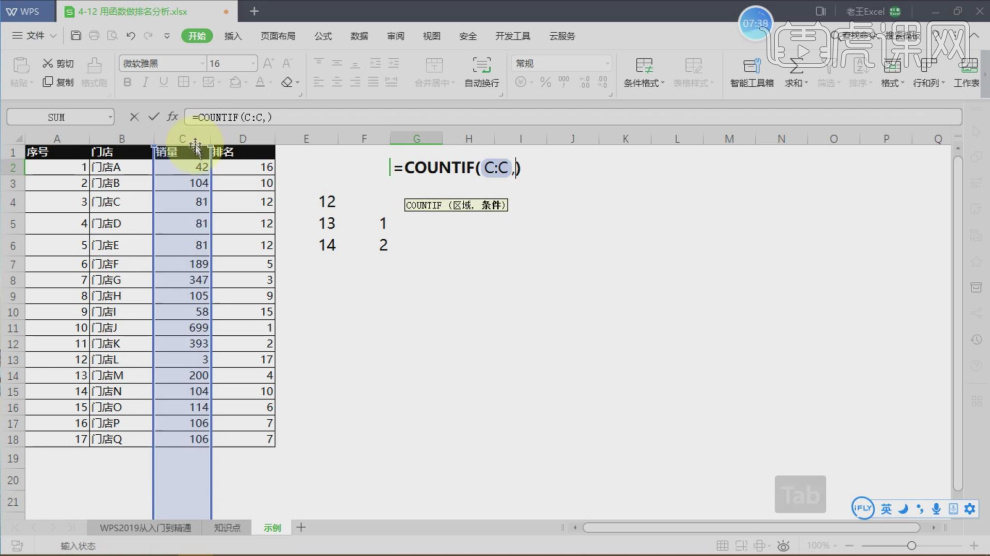
7、调整完成然后,进行内容进行拖动复制,如图所示。

8、我们选择函数,这里我们对这个函数进行调整,如图所示。
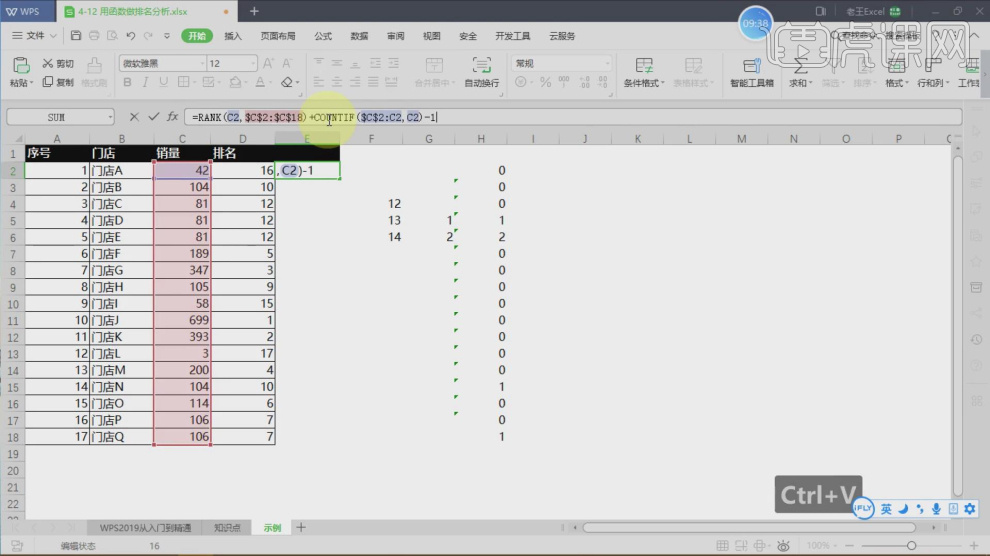
9、谢谢观看。



